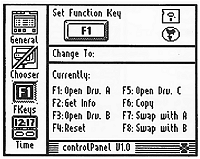|

|
| 28.12.2025 | Archiv # Recherche # Links # Kontakt # Gästebuch # Impressum |
|
Index Login Die Anzeige des Archivs erfolgt grafisch. Ändern |
Der GATEWAY - ein Desktop Ersatz mit bestimmten ZielenEs existiert schon eine Alternative zum original-DESKTOP. Die phantastischen Möglichkeiten des TOPDESK (vier Laufwerke unter GEOS oder RAMDESKTOP) bietet GATEWAY nicht. Auch in punkto Übersichtlichkeit schneidet der TOPDESK bei Darstellung von maximal vier Directories auf einem Bildschirm viel besser ab. Ich habe TOPDESK benutzt und war damit sehr zufrieden. Warum jetzt also GATEWAY? Nun, diese Frage ist schnell beantwortet. Hauptaufgabe der Arbeit mit GEOS ist wohl nicht, hübsche Bildchen oder Formulare zu entwerfen und auf dem Bildschirm zu bewundern. Man will das Ganze dann vernünftig zu Papier bringen können! Und gerade hier traten, nachdem ich meine Probleme mit der Installation von RAMLINK hinter mich gebracht hatte (GUP 24), die nächsten Schwierigkeiten auf. Horizontalverschobene Publish-Ausdrucke brachten mich zur Weißglut. Um Drucken zu können mußte ich alle Dateien auf die RAM-Erweiterung kopieren und mein RAMLINK aus dem System entfernen. Streß ohne Ende! Auch Rick Gaudet und CMD wußten keinen Rat. Dann kaufte ich mir die HD. Also 1581'er Partitionen erstellt und ins System konfiguriert. Aber das war nicht so einfach, denn RAMLINK war schon als RL/RD 1581 konfiguriert und ein zweites RL/RD Angebot macht das CONFIGURE RL nicht. Als ich mit Rick darüber sprach, bot er mir den GATEWAY an. Und seitdem ich dieses Programm benutze, habe ich keine Probleme mehr mit meinem GEOS. Bevor ich jetzt die einzelnen Teile des GATEWAY vorstelle, will ich kurz die Vorteile und Ziele des Programms zusammenfassen:
Gerade der dritte Punkt beseitigt ein für allemal den ständigen Platzmangel auf GEOS-Disketten. Und jetzt zur Programmbeschreibung.
Mit dem Symbol unter pm kann man eine etwas andere Darstellung erreichen. Meiner Meinung nach eine sinnlose Funktion, ich jedenfalls benutze immer die große Einstellung. Kommen wir nun zu den einzelnen Fileeinträgen im Directory. Hier ist auch der erste große Unterschied zum DESKTOP: Der GATEWAY zeigt keine Icons.
Bild 3 Bild 4 Die vertikale Säule am rechten Bildschirmrand ist nur dann von Bedeutung, wenn mehr als 12 Directory-Einträge vorhanden sind. Durch Klicken auf die Pfeile wird das Directory auf- und abgescrollt. Das funktioniert auch mit der CURSOR up Taste. Jetzt bleibt nur noch der Mülleimer zu erklären. Ja richtig, invertierte Dateien lassen sich auf dem Trashcan "abklicken" und so aus der Anzeige löschen. Aber die Files werden dabei nicht gelöscht, sondern sagen wir mal extern zwischengespeichert. Durch Anklicken des Mülleimers werden alle gelöschten Files auf dem Bildschirm dargestellt und können durch Doppelklicken ins Directory zurückgeholt werden. Gelöscht werden sie erst durch Anwahl von EMPTY TRASH im special-Menü.
Unter GATEWAY kann man die F-Tasten mit bestimmten Funktionen belegen (Bild 8). Durch Anklicken des mit F1 bezeichneten Icons kann die gewünschte Funktionstaste eingestellt werden. Der Text wird dann unter Change To: eingegeben. Genaue Schreibweise ist dabei wichtig. Mit dem Diskettensymbol wird die Änderung dann abgespeichert. Mit dem Symbol darunter wird die Standardbelegung eingestellt.
Das nächste Unterprogramm ist BigInfo. Es führt zu Bild 4, erweitert mit dem Kommentarfeld. Hier kann der Kommentar zur Datei auch eingegeben werden. Mit MakeDir kann man in Native Partitionen Unterpartitionen erstellen. Allerdings fehlt hier das Gegenstück. Unterpartitionen können unter GATEWAY nicht mehr gelöscht werden. Das geht dann nur nocn in Basic. Es existieren noch weitere GATEWAY-Dokumente. Aber da ich sie nicht benutze, und auch das Handbuch sich darüber ausschweigt, kann ich keine Aussagen dazu machen. Über ein Dokument muß ich noch etwas sagen, den Switcher. Er soll es ermöglichen, Applikationen unter Umgehung des GATEWAY zu wechseln. Bei mir führte das nur zum Systemabsturz. Rick Gaudet erzählte mir, bei ihm hätte der Switcher den kompletten HD Inhalt (immerhin 40MB) gelöscht. Das Programm funktioniere in den USA immer, in Europa selten. Ich empfehle, die Finger davon zu lassen. Im view-Menü kann man die Dateiart einstellen, die man sehen will. Wählt man z. B. applikations an, so werden nur Applikationen angezeigt. Im select-Menü kann man mit page alle sichtbaren und mit all alle vorhandenen Dateien auswählen. Aber es werden nur Dateien der in view eingestellten Art selektiert. Im übrigen bedeutet das Tastaturkürzel bei all C= + SHIFT + s. Das special-Menü muß genauer erklärt werden, reset überprüft die Konfiguration. Mit browse kann man bei langen Directories durch Eingabe eines Filenamens nach einer bestimmten Datei suchen. empty Trash löscht die im Mülleimer abgelegten Files endgültig von der Disk. SHUTDOWN verläßt GEOS nach BASIC. Mit set disc icon kann man die Icons der Laufwerksanzeige verändern. Das Icon der RAMLINK (Bild 1 Device A) stammt vom alten RBOOT Programm. Mit "open partition" kommt man ins Partitionenverzeichnis von RL / HD / RD. Hier kann man dann durch Doppelklicken eine Partition einstellen. Das waren die meisten Funktionen des GATEWAY. Zum Schluß noch einige allgemeine Informationen. Der GATEWAY ist kein perfektes oder fehlerfreies Programm, Systemabstürze sind nicht selten! Aber wenn man die Zeiten für das Neubooten sieht (von RL ca. 7 Sekunden, von HD ca. 20 Sekunden) kann man damit leben. Im Sommer '93 soll ein Update kommen, das die meisten Fehler nicht mehr hat.
Karl-Heinz Herzberg,
Kurzlink hierhin: http://geos-printarchiv.de/1577 |
|
Letzte Änderung am 01.11.2019 |
|
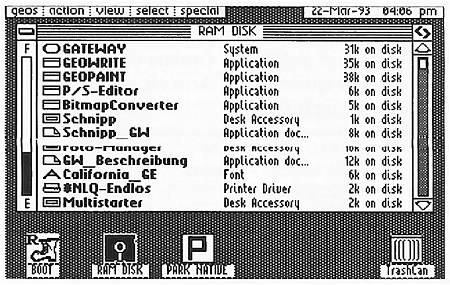
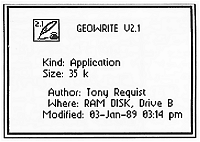
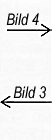
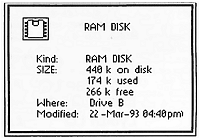
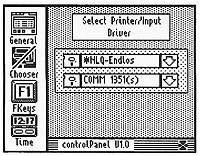 Bild 7 zeigt, wie in GATEWAY Drucker- und Eingabetreiber gewechselt werden. Durch Anwahl des Disketten-Symbols wird der danebenstehende Treiber aktualisiert.
Bild 7 zeigt, wie in GATEWAY Drucker- und Eingabetreiber gewechselt werden. Durch Anwahl des Disketten-Symbols wird der danebenstehende Treiber aktualisiert.